C4D对双十二霓虹灯场景搭建上发布时间:暂无
1、本节节课讲解C4D—双十二霓虹灯第一部分,本节课中用到的素材,会放置在素材包内,请各位学员点击右侧黄色按钮自行下载安装。

2、首先我们打开软件,然后在【样条线】工具中新建一个矩形设置圆角,如图所示。
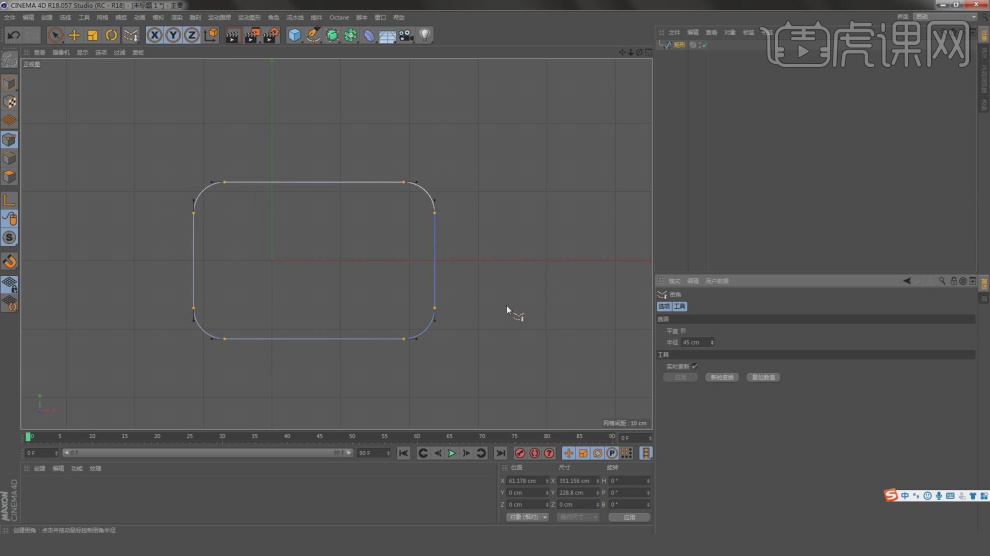
3、在效果器中添加一个【挤出】效果,如图所示。
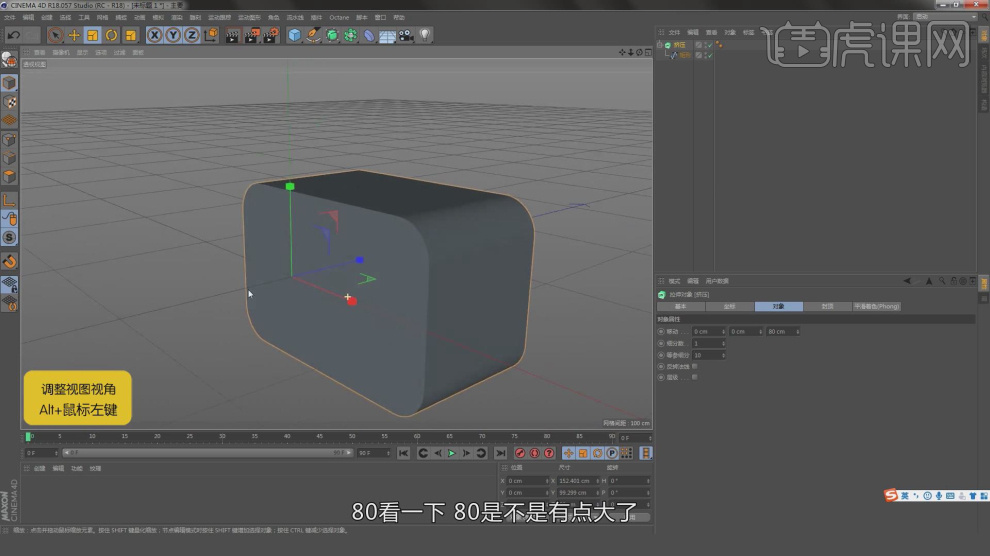
4、在【封顶】参数中设置他的倒角效果,如图所示。
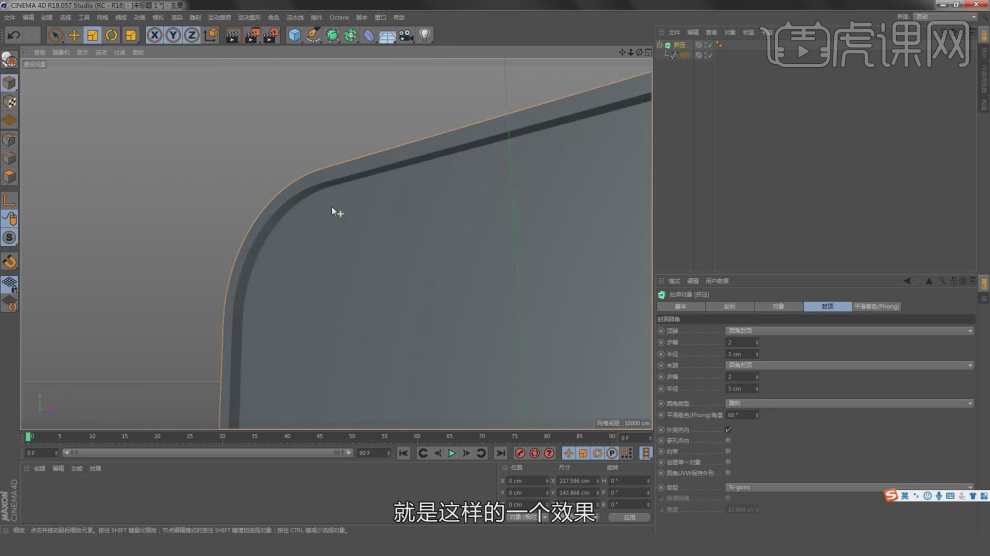
5、新建一个文本对象,并输入数字,设置一个字体,如图所示。
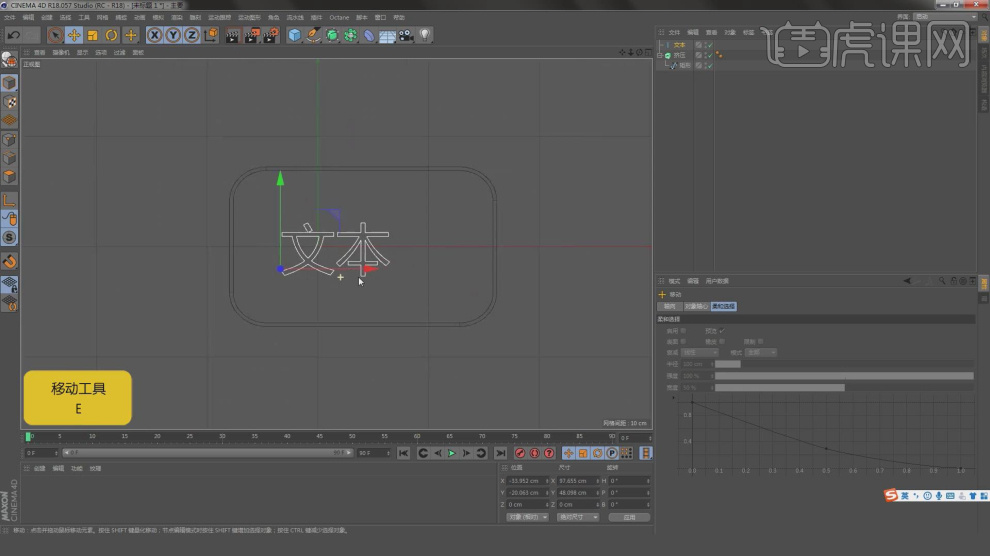
6、在效果器中添加一个【挤出】效果,如图所示。

7、然后在【样条线】工具中新建一个路径,如图所示。
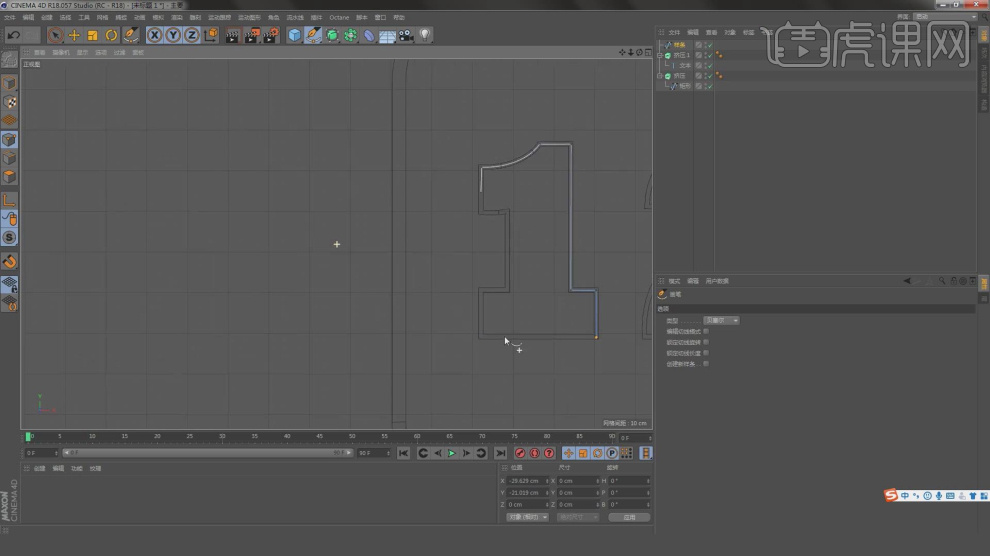
8、新建一个【几何体】对象中的【球体】,调整他的大小,如图所示。

9、然后在【运动图像】中添加一个【克隆】效果,模式为【对象】模式,如图所示。
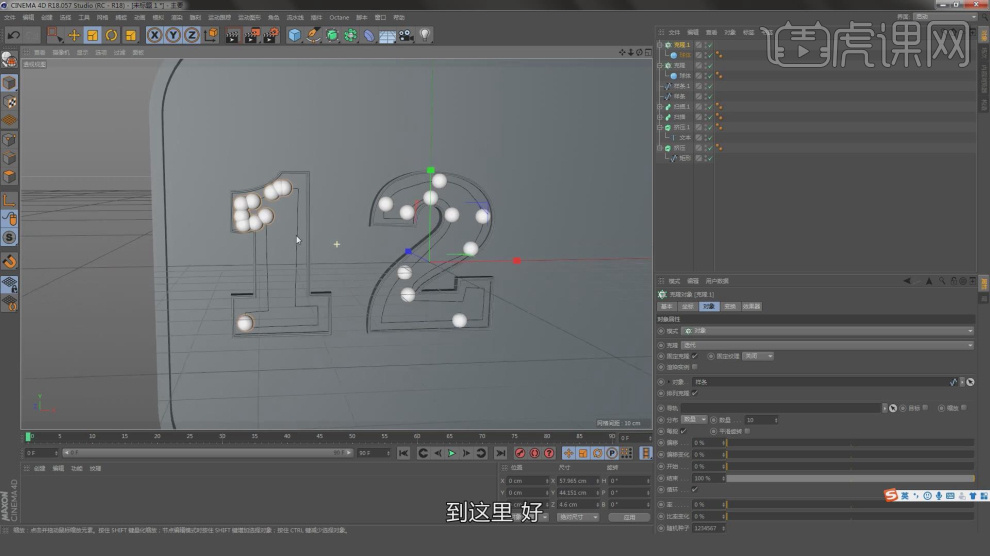
10、新建一个【几何体】对象中的【立方体】,调整他的大小,如图所示。

11、继续创建更多的立方体、圆柱体等,如图所示。

12、新建一个【几何体】对象中的【球体】,调整他的大小,如图所示。
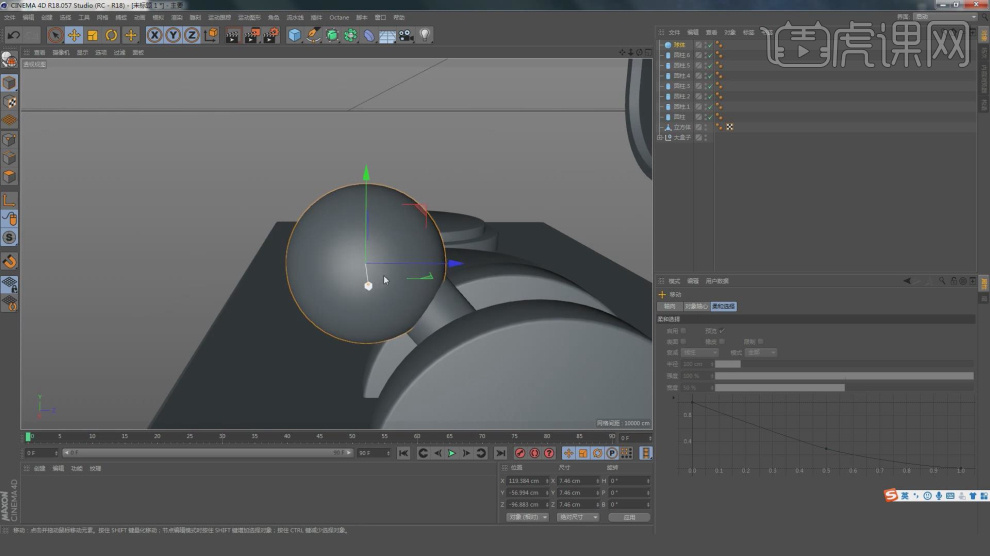
13、新建多个【几何体】对象中的【圆柱体】,调整他的大小并勾选【圆角】,如图所示。

14、将创建好的模型进行一个复制,如图所示。

15、在【圆角】中调整他的数值,如图所示。

16、在【样条线】工具中新建一个路径,如图所示。

17、在【样条线】工具中新建一个圆环,并在效果器中找到【扫描】效果,将路径和圆环放入,如图所示。

18、新建一个【几何体】对象中的【立方体】,调整他的大小,如图所示。

19、复制调整好的立方体,如图所示。

20、在【样条线】工具中新建一个路径,如图所示。

21、在效果器中添加一个【挤出】效果,如图所示。

22、在【样条线】工具中新建一个多边形,在效果器中添加一个【挤出】效果,如图所示。

23、新建一个【几何体】对象中的【圆柱体】,调整他的大小,如图所示。

24、选择创建好的模型进行一个摆放,如图所示。
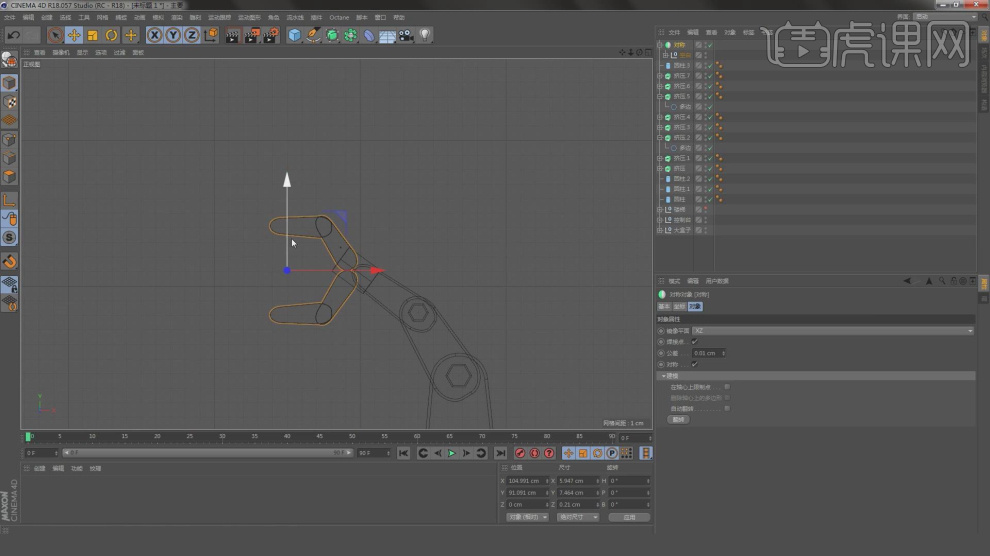
25、将调整好的模型进行一个复制,如图所示。

26、新建多个【几何体】对象中的【圆柱体】,调整他的大小并勾选【圆角】,如图所示。

27、在【样条线】工具中新建一个路径,如图所示。
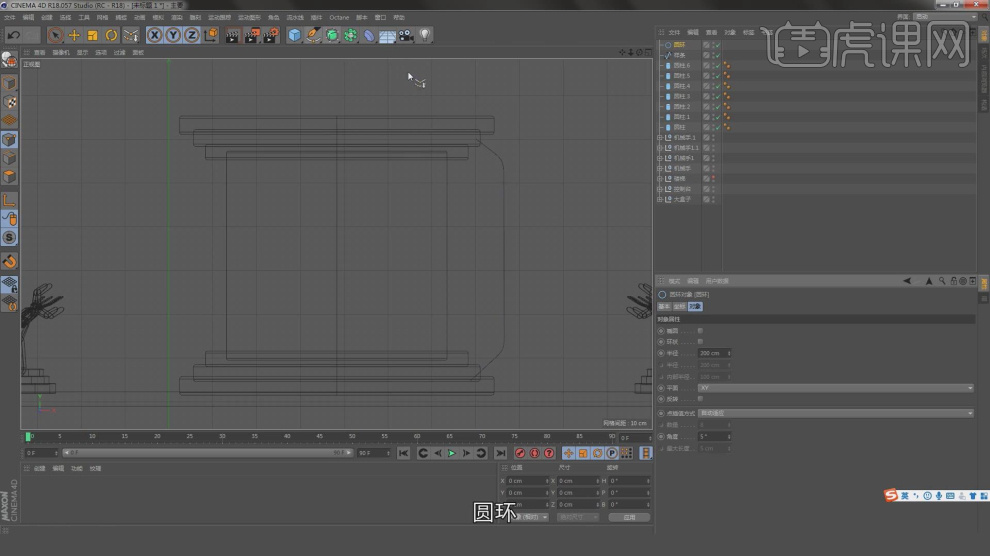
28、在【样条线】工具中新建一个圆环,并在效果器中找到【扫描】效果,将路径和圆环放入,如图所示。

29、将调整好的模型进行一个复制,如图所示。

30、新建多个【几何体】对象中的【圆柱体】,调整他的大小并勾选【圆角】,如图所示。

31、新建一个文本对象,并输入字母,设置一个字体,如图所示。

32、在【样条线】工具中新建一个圆环,并在效果器中找到【扫描】效果,将文字和圆环放入,如图所示。

33、创建一个摄像机调整摄像机的位置,如图所示。

34、复制调整好的广告牌,并修改他的文字,如图所示。

35、最终效果。














